INSTALAR LOS DRIVERS DE SQLITE
Todos los paquetes suelen estar en los repositorios de todas las distribuciones. Se pueden instalar desde cualquier gestor de paquetes gráfico como synaptic, muon, emerge…
Para las distribuciones con base debian, las instrucciones por terminal para instalarlo son:
Instalar los gestores de base de datos SQLite:
sudo aptitude install sqlite
sudo aptitude install sqlite3
Instalar los paquetes ODBC para la conexión de las bases de datos SQLite:
sudo aptitude install libsqliteodbc
sudo aptitude install unixodbc sudo aptitude install unixodbc-bin
También se puede emplear el comando «apt-get» en lugar de «aptitude».
Recomiendo instalar el gestor de bases de datos sqlitebrowser, aunque no es imprescindible.
sudo aptitude install sqlitebrowser
Este programa nos permite, entre otras cosas, exportar los datos en formato CSV para importarlos desde una hoja de cálculo, por ejemplo.
Debemos comprobar que exista el archivo odbcinst.ini. Su ruta es
/etc/odbcinst.ini
Su contenido debe ser este:
[SQLite] Description = SQLite ODBC Driver Driver = /usr/lib/odbc/libsqliteodbc.so Setup = /usr/lib/odbc/libsqliteodbc.so UsageCount = 1 [SQLite3] Description = SQLite3 ODBC Driver Driver = /usr/lib/odbc/libsqlite3odbc.so Setup = /usr/lib/odbc/libsqlite3odbc.so UsageCount = 1
Es importante que tengamos en cuenta cómo se denomina en ese archivo el driver que nos interesa. En nuestro caso para nuestras bases de datos de KEME: SQLite3
ESTABLECER LA CONEXIÓN ODBC CON NUESTRAS BASES DE DATOS
Debemos crear en nuestra carpeta de usuario el archivo oculto «.odbc.ini» /home/<usuario>/.odbc.ini
Desde la terminal:
nano /home/<usuario>/.odbc.ini
Si preferimos un editor gráfico (gedit, kwrite, mousepad, leafpad…) también es válido porque podemos crear el archivo sin derechos de superusuario dentro de la carpeta de cada usuario.
El archivo .odbc.ini debe contener para cada base de datos los siguiente:
[Nombre descriptivo de la base de datos]
Description [tab] [tab] = nombre_descriptivo_de_la_base_de_datos_1 Driver [tab] [tab] = SQLite3(coincidente con el título de los drivers instalados)
Database [tab] [tab] = /home/<usuario>/bases/base_de_datos_1 Timeout [tab] [tab] = 1000
StepAPI [tab] [tab] = No
[tab] significa pulsar la tecla de tabulador
<usuario>: debe escribirse en nombre de usuario sin “<” ni “>”.
Por ejemplo, para la base de datos ejemplo de KEME Contabilidad:
[ejemplo-sqlite]
Description= ejemplo-sqlite
Driver= SQLite3
Database= /home/<usuario>/keme/ejemplo-sqlite
Timeout= 1000
StepAPI= No
IMPORTANTE
El «nombre descriptivo» será el nombre por el que reconoceremos nuestra base de datos de contabilidad al hacer el enlace ODBC con OpenOffice o LibreOffice.
En «Description» debemos poner el nombre exacto de nuestra base de datos.
En «Database» debemos indicar la ruta y el nombre exacto de nuestra base de datos
ENLAZAR LAS BASES DE DATOS KEME
Ya sólo nos queda abrir el enlace con LibreOffice o con OpenOffice a través del programa Base:
Aquí deberíamos introducir el nombre de usuario y la contraseña en el caso de que tengamos protegida la base de datos.
Debemos registrar la base de datos.
Una vez guardada la base de datos con el nombre que hayamos elegido en la carpeta que hayamos preferido, la base de datos está lista para emplearse con OpenOffice o con LibreOffice, pudiendo examinar las tablas, realizar consultas o informes.
También podemos incorporar los datos a la hoja de cálculo Calc mediante la utilidad «Fuente de datos», pulsando la tecla F4.
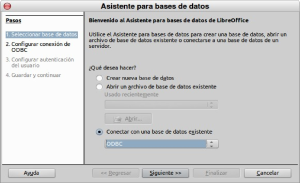
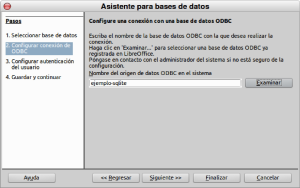
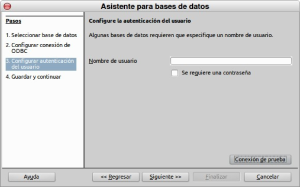
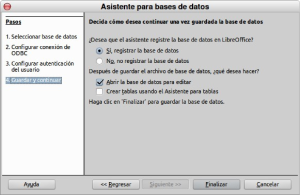
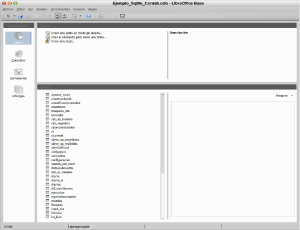
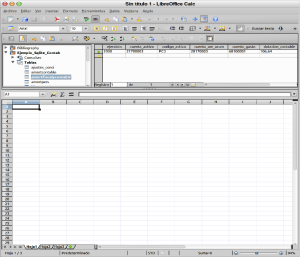
No hubo manera 😦 Me daba error:
[IM002][unixODBC][Driver Manager]Data source name not found, and no default driver specified
Pero puse exactamente lo que pone en el tutorial. Bueno, sólo es para ver una base de datos que no encuentro manera de abrirla y sqliteman/sqlitebrowser no muestran nada tampoco. La guardaré para cuando aparezca un programa en el que pueda ver el contenido de las bases de datos.
saludos
Ya encontré la solución, es esta:
Debemos comprobar que exista el archivo odbcinst.ini. Su ruta es
/etc/odbcinst.ini
Su contenido debe ser este:
[SQLite]
Description = SQLite ODBC Driver
Driver = /usr/lib/i386-linux-gnu/odbc/libsqliteodbc.so
Setup = /usr/lib/i386-linux-gnu/odbc/libsqliteodbc.so
UsageCount = 1
[SQLite3]
Description = SQLite3 ODBC Driver
Driver = /usr/lib/i386-linux-gnu/odbc/libsqlite3odbc.so
Setup = /usr/lib/i386-linux-gnu/odbc/libsqlite3odbc.so
UsageCount = 1
como verán lo que cambia es la ruta de los drivers, ya que la carpeta en la que se encuentran se llama «i386-linux-gnu», supongo que la ruta cambia dependiendo de la arquitectura de tu máquina.
Debian Jessie, la versión estable actual, no proporciona el paquete libsqliteodbc. He instalado el paquete de la versión anterior (Wheezy) para que estén satisfechas todas las dependencias. El paquete es libsqliteodbc_0.91-3_i386.deb para arquitectura de 32 bit, y libsqliteodbc_0.91-3_amd64.deb para arquitectura de 64 bit.
El archivo /etc/odbcinst.ini contiene la ubicación del driver en /usr/lib/odbc/libsqliteodbc.so y /usr/lib/odbc/libsqlite3odbc.so respectivamente